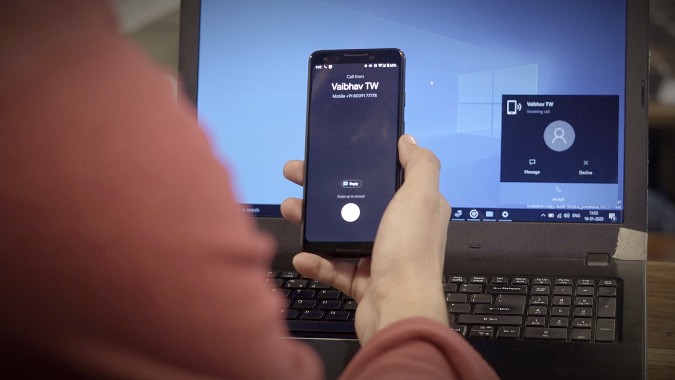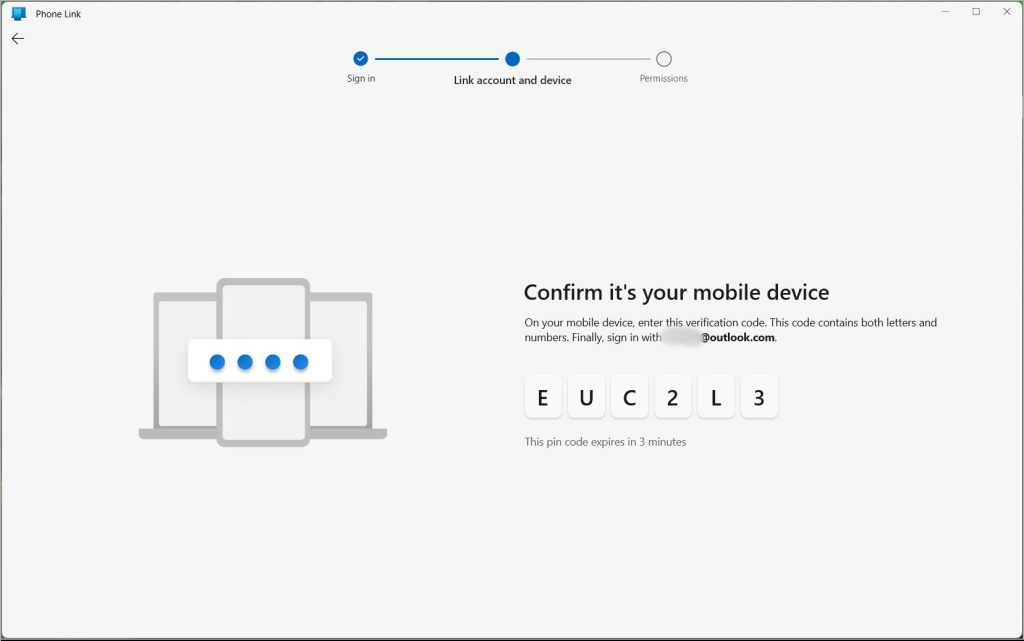Содержание
В начале 2022 года Microsoft переименована будут выпущены приложение «Ваш телефон» для Windows to Phone Link и приложение Your Phone Companion для Android и iPhone для связи с Windows. Используя эти приложения, вы можете подключить свой Android или iPhone к Windows и синхронизировать основные данные между устройствами. Идея состоит в том, чтобы подключить телефон Android или iPhone к ПК с Windows и беспрепятственно передавать данные. Вместо того чтобы полагаться на стороннее решение, вы можете использовать для этого приложения, созданные Microsoft.
Установите приложения на Android или iPhone и ПК с Windows 11
Перед подключением обоих устройств вам необходимо установить соответствующие приложения на телефон Android или iPhone и ПК с Windows 11. Получите ссылку на приложение Windows из Google Play Store для вашего телефона Android или App Store для iPhone.
Загрузить: Ссылка на Windows (Android) | Ссылка на Windows (iPhone)
После этого установите приложение Phone Link на свой компьютер с Windows 11.
Загрузить: Телефонная связь (Windows)
Прежде чем синхронизировать телефон с компьютером, проверьте и установите последние обновления системы на обоих устройствах.
Подключите Android или iPhone к компьютеру с Windows 11
Далее вам необходимо подключить телефон Android к ПК с Windows 11. Вы можете использовать USB-кабель или убедиться, что оба устройства находятся в одной сети.
1. Запустите приложение Phone Link на своем компьютере и нажмите кнопку Android или iPhone.
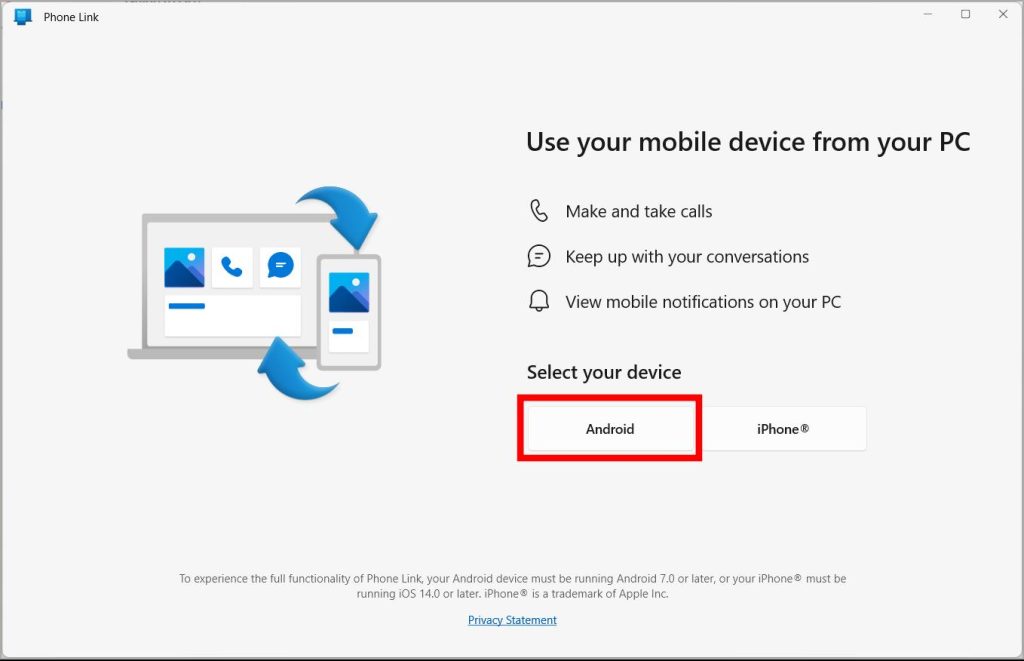
2. Возможно, вам придется войти в систему, используя данные своей учетной записи Microsoft. После этого приложение Phone Link сгенерирует QR-код.
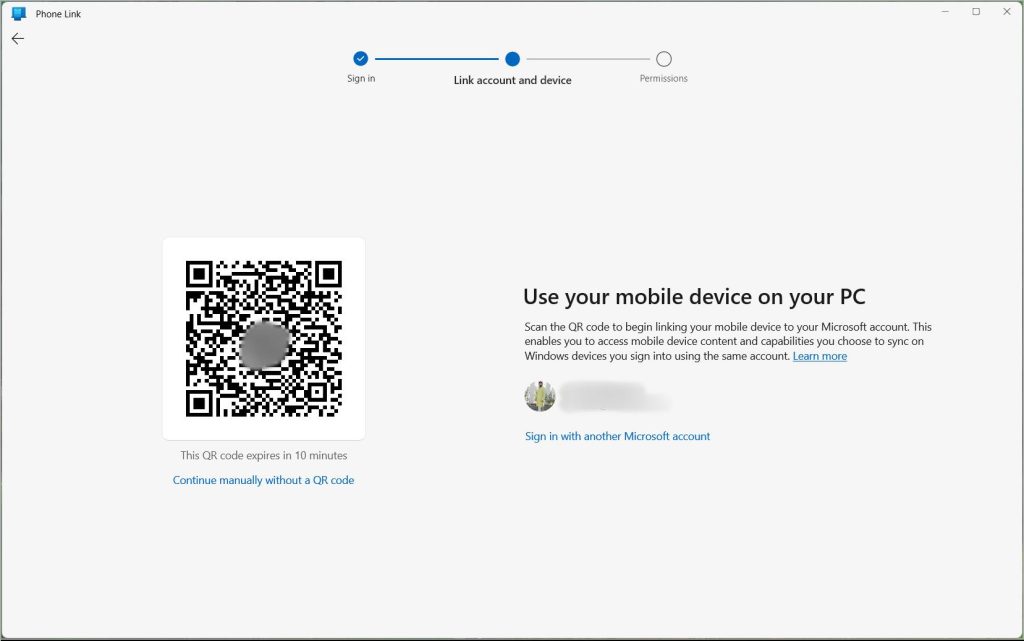
3. Откройте приложение Link to Windows на телефоне Android или iPhone и нажмите Войти с помощью QR-кода на своем компьютере под кнопкой «Войти».
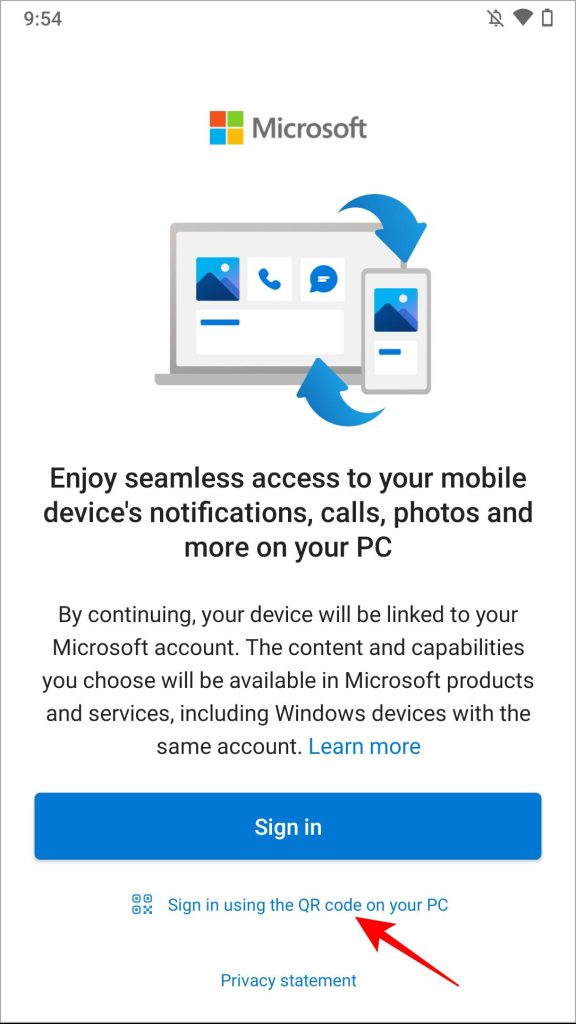
4. Используйте приложение Link to Windows на телефоне Android или iPhone, чтобы отсканировать QR-код.
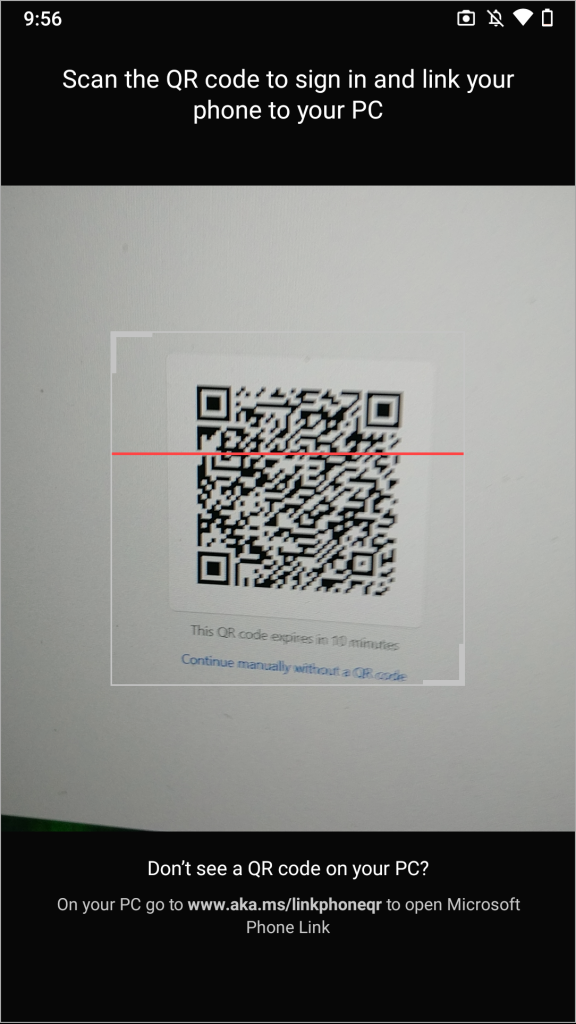
5. Затем нажмите Продолжить в приложении «Ссылка на Windows» на телефоне.
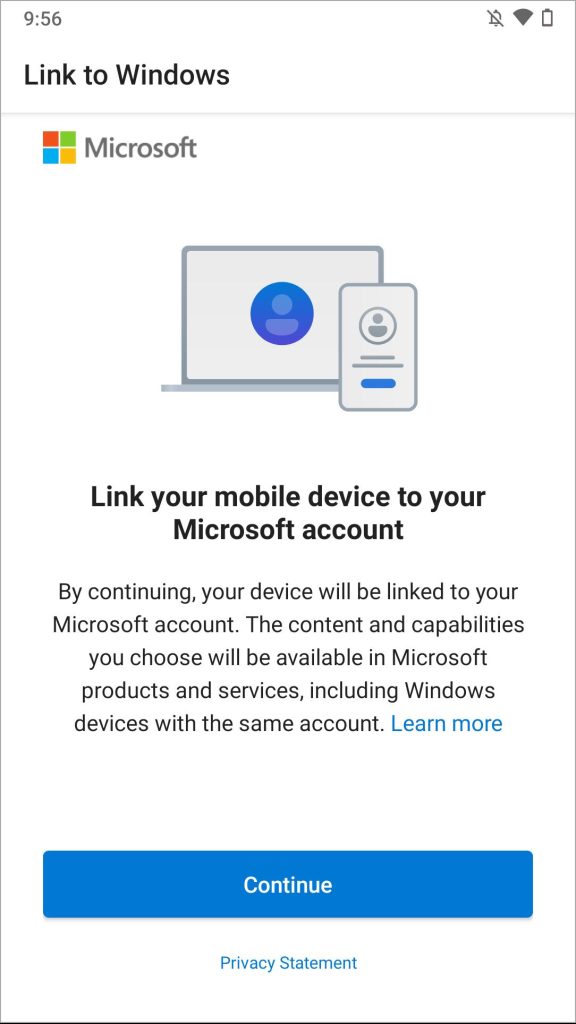
6. Приложение Phone Link на вашем компьютере сгенерирует 6-значный буквенно-цифровой код. Введите код в приложение Link to Windows на Android или iPhone.
7. Введите пароль своей учетной записи Microsoft в приложении «Ссылка на Windows» на Android или телефоне. По завершении нажмите «Готово» в приложении «Link to Windows» на Android или iPhone и нажмите Продолжить в приложении Phone Link на компьютере.
Фотографии
Вы можете получить доступ к фотографиям вашего Android или iPhone на компьютере с Windows через приложение Phone Link. Вкладка «Фотографии» обеспечивает прямой доступ к приложению «Галерея» вашего телефона Android или приложению «Фото» на iPhone. В зависимости от разрешений вы соответственно получите доступ к фотографиям. Вы можете нажать на фотографию и использовать параметры редактирования над ней.
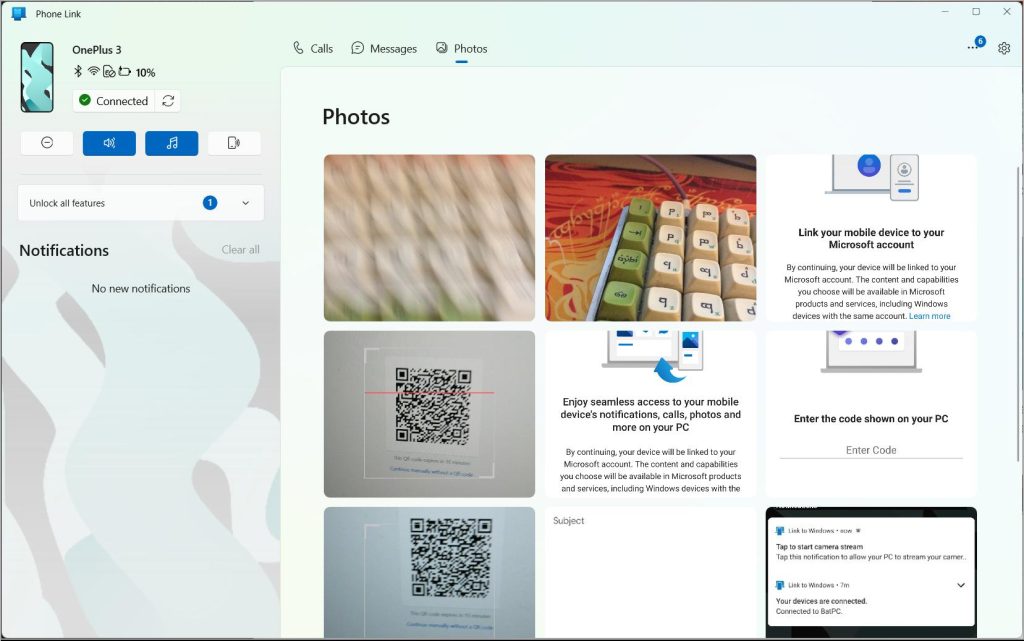
Текст. Автоматически выделяет текст, и вы можете скопировать его из фотографий.
Открыть: Вы можете использовать приложение Photo Viewer по умолчанию в Windows, чтобы проверить изображение на телефоне.
Копировать: сделайте копию фотографии и вставьте ее напрямую в приложение для редактирования изображений.
Сохранить как: сохраните изображение напрямую. на свой компьютер.
Удалить. Вы должны разрешить приложению Link to Windows доступ и управление файлами на вашем телефоне Android или iPhone.
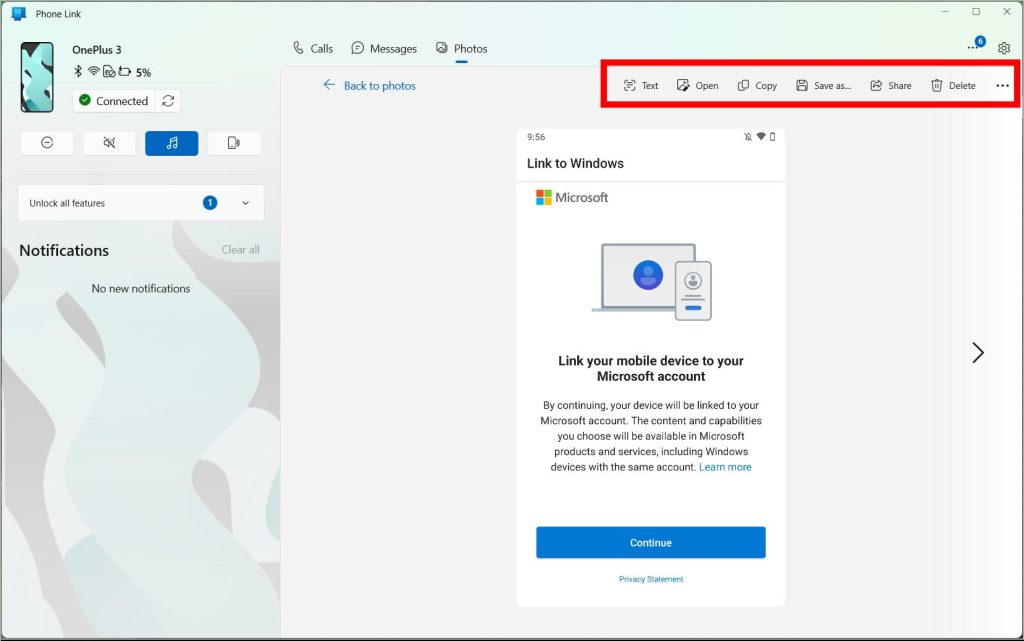
Сообщения
Эта вкладка позволяет получить доступ к телефонным текстам в окне приложения Phone Link. Вы можете проверять сообщения, отвечать на них и даже удалять некоторые. При составлении сообщений вы также получаете возможность добавлять смайлы, изображения и GIF-файлы.
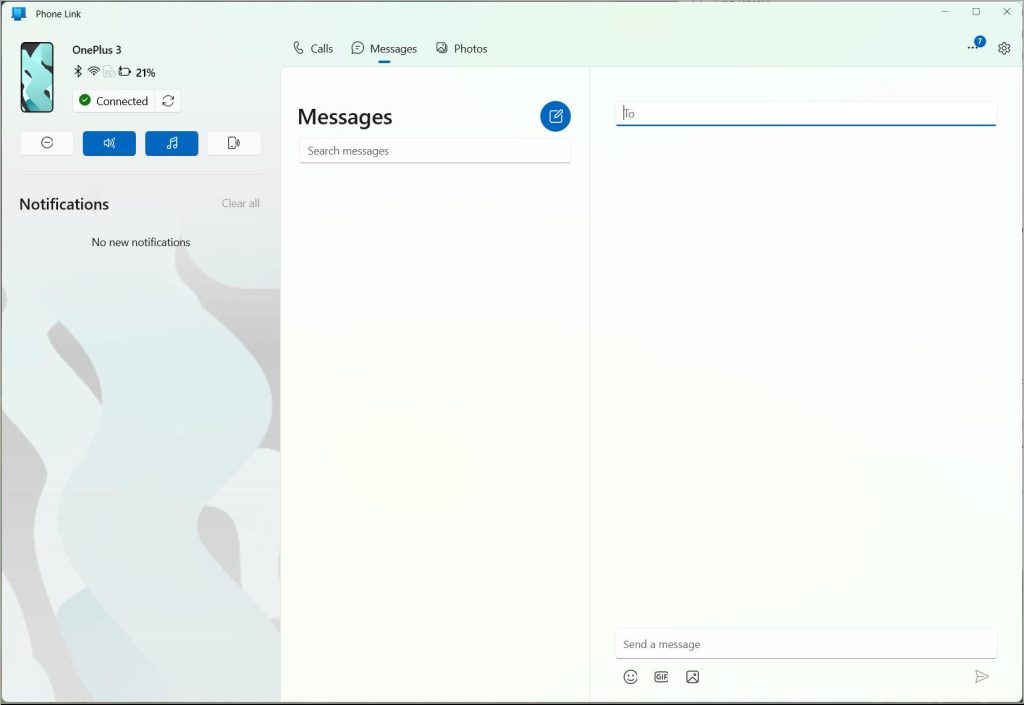
Но при этом ваше обычное SMS-сообщение превратится в MMS, и ваш оператор сотовой связи будет взимать с вас соответствующую плату.
Звонки
Чтобы приложение Phone Link могло совершать звонки с помощью Android, вам необходимо выполнить сопряжение телефона с помощью Bluetooth с компьютером Windows. На вкладке «Звонки» вы можете просмотреть историю звонков.
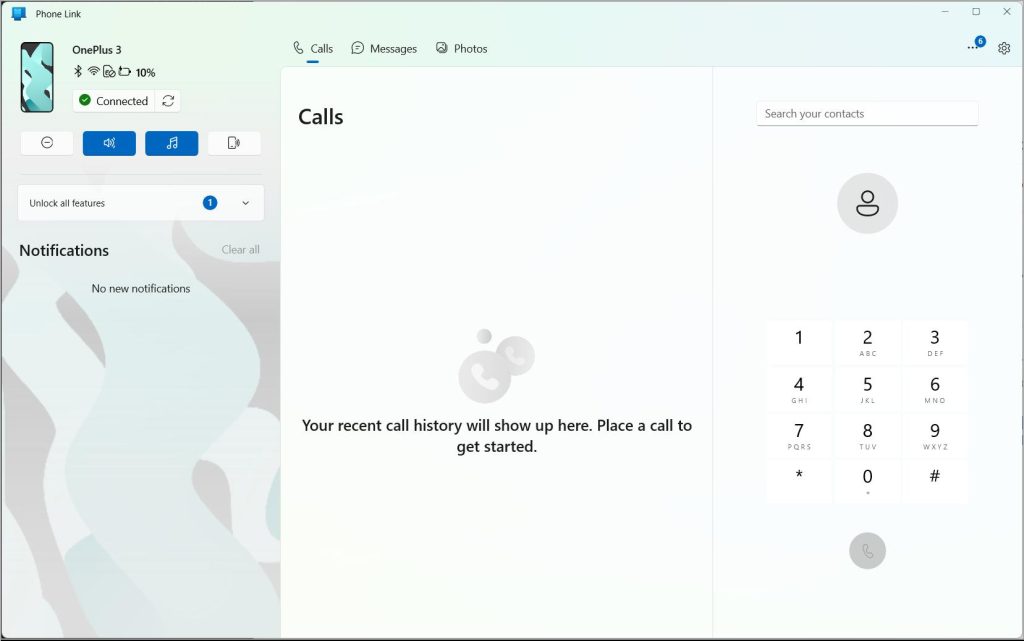
Вы также получите номеронабиратель с полем поиска для поиска контактов и быстрого набора номера.
Включить функции в Phone Link
В настройках Phone Link также имеется несколько функций, которые позволяют применять и настраивать различные настройки Android прямо с компьютера. Для начала вы можете включить или отключить отображение сведений об уведомлениях, звонках, сообщениях и фотографиях в приложении Phone Link.
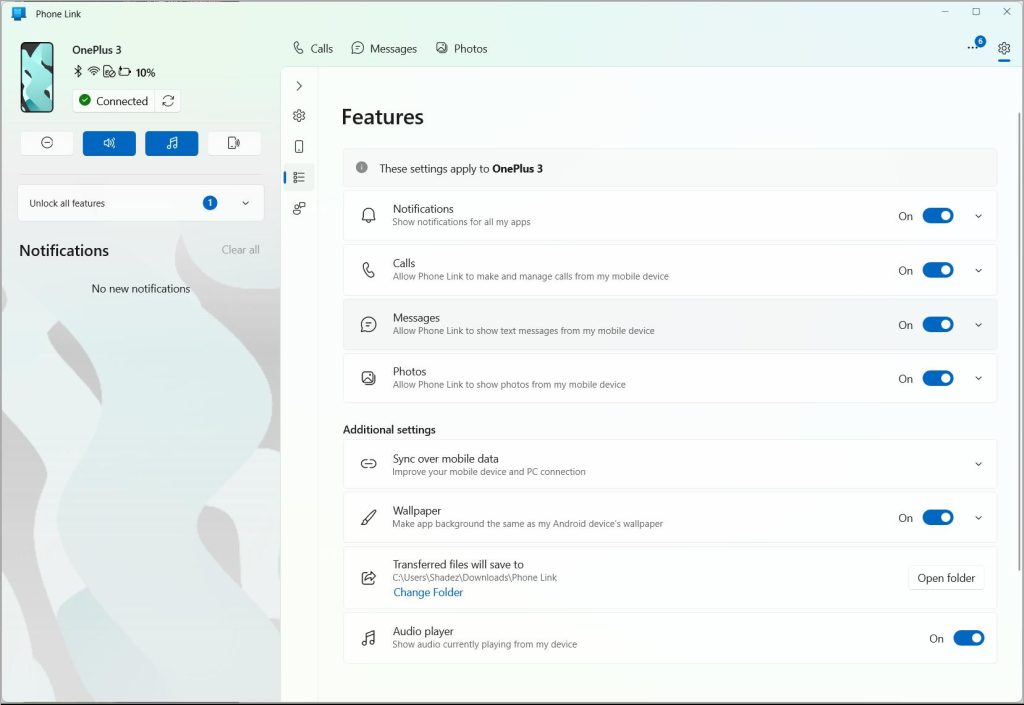
Вы также можете включить опцию «Аудиоплеер», используя приложение Phone Link, чтобы управлять воспроизведением музыки, воспроизводимой на вашем телефоне. Кроме того, вы можете изменить расположение папки загрузки на своем компьютере для файлов, которые вы передаете с телефона.